3 cách chuyển hình ảnh và video từ iPhone sang Android

Nếu đang sử dụng các thiết bị của Apple (iPhone, iPad, MacBook…), bạn có thể chia sẻ dữ liệu dễ dàng nhờ tính năng AirDrop.
Tương tự, Google gần đây cũng vừa bổ sung thêm tính năng Nearby Share (chia sẻ lân cận) cho hàng loạt thiết bị, bao gồm OnePlus, Xiaomi, Nokia… hỗ trợ người dùng chuyển dữ liệu siêu tốc giữa hai thiết bị Android mà không cần dây cáp.
Tuy nhiên, mọi thứ sẽ trở nên phức tạp hơn khi bạn cần chuyển hình ảnh và video từ iPhone sang Android hoặc ngược lại. Làm thế nào để khắc phục vấn đề này?
1. Sử dụng dịch vụ đám mây
Nếu đang sử dụng iPhone, iPad… bạn có thể tận dụng dịch vụ lưu trữ đám mây iCloud để tải dữ liệu lên, sau đó chia sẻ liên kết tải về cho người nhận thông qua tin nhắn hoặc email.
Sau khi dữ liệu được chia sẻ thành công, bạn có thể xóa chúng khỏi đám mây để tiết kiệm dung lượng lưu trữ.
Ngoài iCloud, người dùng cũng có thể tham khảo một số dịch vụ đám mây khác như Google Drive, OneDrive, Dropbox…

Lưu trữ và chia sẻ dữ liệu cho bạn bè, người thân thông qua Google Drive.
2. Sử dụng ứng dụng JioSwitch
JioSwitch là một ứng dụng hỗ trợ truyền dữ liệu không dây, tương thích với các thiết bị Android và iOS.
Để sử dụng, đầu tiên bạn cần phải cài đặt ứng dụng JioSwitch trên cả hai thiết bị gửi và nhận tại đây (Android) hoặc tại đây (iOS). Khi hoàn tất, người dùng chỉ cần chọn thiết bị gửi dữ liệu (Send) và thiết bị nhận (Receive) tương ứng, sau đó làm theo các bước hướng dẫn cho đến khi hoàn tất.
Một trong những ưu điểm của ứng dụng JioSwitch là hỗ trợ chuyển dữ liệu giữa nhiều nền tảng, không giới hạn dung lượng file, không cần kết nối Internet…
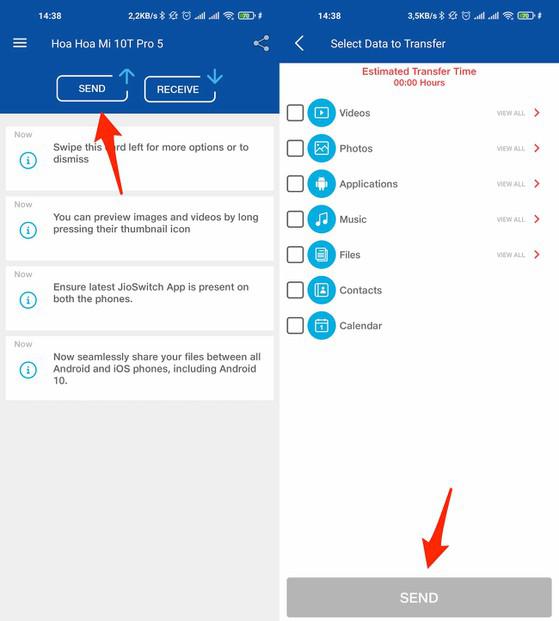
JioSwitch hỗ trợ chuyển dữ liệu qua lại giữa các thiết bị không cần kết nối Internet.
Bên cạnh đó, bạn cũng có thể thử một số ứng dụng có chức năng tương tự như Send Anywhere, ShareIT… để tìm ra giải pháp truyền dữ liệu phù hợp nhất.
3. Sử dụng Google Photos
Nếu cả hai thiết bị (Android và iPhone) đều thuộc sở hữu của bạn, bạn chỉ cần cài đặt ứng dụng Google Photos, sau đó tiến hành đồng bộ hóa mọi dữ liệu (bao gồm hình ảnh và video) để chúng xuất hiện đồng thời trên cả hai thiết bị.
Cụ thể, khi cài đặt ứng dụng hoàn tất, người dùng chỉ cần đăng nhập bằng tài khoản Google tương ứng, sau đó bấm vào ảnh đại diện ở góc trên bên phải và chọn Bật tính năng sao lưu, làm theo các bước hướng dẫn cho đến khi hoàn tất.
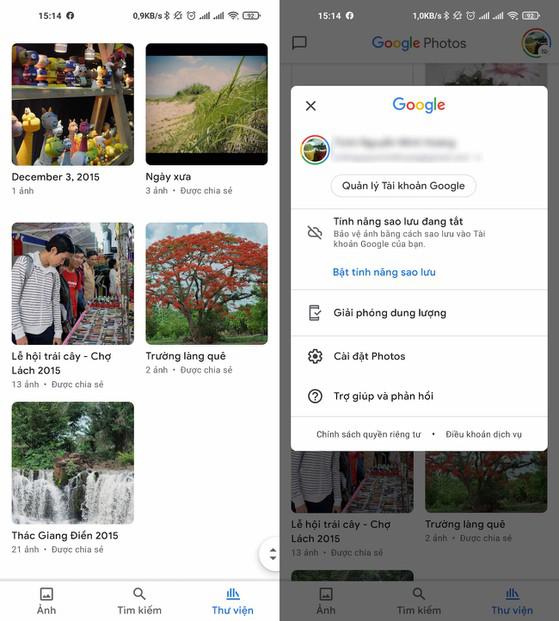
Đồng bộ hóa dữ liệu giữa 2 thiết bị bằng Google Photos.
Theo 24h.com.vn
Tin cùng chuyên mục
- Từ 1/7, chính thức sử dụng số định danh cá nhân thay cho mã số thuế 21.06.2025 | 09:36 AM
- Nhà báo là cầu nối thông tin giữa quê hương và cộng đồng người Việt ở nước ngoài 21.06.2025 | 09:34 AM
- Cả nước đã khởi công 25 dự án nhà ở xã hội 21.06.2025 | 09:35 AM
- Cục CSGT: Tuyệt đối không sử dụng điện thoại khi lái xe 21.06.2025 | 09:35 AM
- Chuyện về những "người chép sử" cộng đồng tại Đức 21.06.2025 | 09:35 AM
- Tình huống giao thông: Xe tải vượt ẩu ép xe đúng chiều vào lề 21.06.2025 | 09:36 AM
- Tự hào chương trình nghệ thuật “Mãi mãi tấm lòng son, ngòi bút sắc” 21.06.2025 | 09:37 AM
- Hướng dẫn bố trí, sắp xếp người không chuyên trách khi triển khai chính quyền địa phương 2 cấp 21.06.2025 | 09:37 AM
- Cách làm trà mận muối ớt 'hot trend' hè này 21.06.2025 | 09:38 AM
- Đề nghị thu hồi Siro ăn ngon Hải Bé là hàng giả trên toàn quốc 21.06.2025 | 09:38 AM
Xem tin theo ngày
-
 Hội nghị Ban Chấp hành Đảng bộ tỉnh - Kỳ họp thứ 43
Hội nghị Ban Chấp hành Đảng bộ tỉnh - Kỳ họp thứ 43
- Đảng ủy, UBND tỉnh: Họp nghe và cho ý kiến vào một số nội dung quan trọng
- 17 tập thể, cá nhân được khen thưởng vì có thành tích xuất sắc trong công tác quốc phòng, quân sự địa phương
- Báo chí Thái Bình đồng hành cùng sự phát triển của tỉnh
- Khai trương hệ thống chụp cắt lớp vi tính 512 lát cắt tại Bệnh viện Đa khoa tỉnh
- Bảo đảm kỳ thi tốt nghiệp THPT năm 2025 diễn ra an toàn, chất lượng, công khai, minh bạch
- UBND tỉnh làm việc với Tổng Công ty Truyền tải Điện Quốc gia
- Ra mắt cuốn sách Lịch sử Đảng bộ huyện Vũ Thư (2005 - 2025)
- Tăng cường đấu tranh chống buôn lậu, gian lận thương mại và hàng giả
- Thông qua Đề án thành lập Đảng bộ UBND tỉnh Hưng Yên